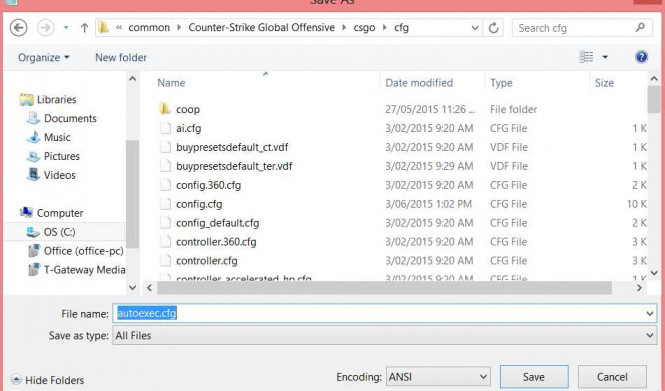Autoexec.cfg – это конфигурационный файл, который позволяет игрокам Counter-Strike: Global Offensive (CS:GO) настроить различные команды и параметры игры с помощью автоэкзека (автоконфига). Он позволяет автоматически применять необходимые настройки при запуске игры, а также упрощает процесс изменения и сохранения настроек. Данная статья предлагает подробное руководство по использованию Autoexec.cfg и содержит полезные команды, которые могут значительно улучшить ваш игровой опыт в CS:GO.
Autoexec.cfg в CS:GO – это конфигурационный файл, который содержит набор команд и параметров, необходимых для настройки игры. Создание и использование этого файла позволяет игрокам изменять такие параметры, как настройки видео, звука, управления и многое другое. Благодаря автоэкзеку, при запуске игры будут автоматически применяться все настроенные команды, что позволит сэкономить время и упростит игровой процесс.
Для создания и редактирования autoexec.cfg в CS:GO вам понадобится текстовый редактор, такой как Notepad++ или Sublime Text. Для начала, создайте новый файл с названием autoexec.cfg в папке с вашими настройками CS:GO. Затем, откройте этот файл в выбранном редакторе и добавьте необходимые команды и параметры, отформатированные правильно.
Autoexec.cfg в CS:GO - настройки и команды для повышения эффективности игры
Что такое autoexec.cfg?
Autoexec.cfg - это файл конфигурации, который выполняется автоматически при запуске CS:GO. В нем можно задать такие параметры, как настройки видео, чувствительность мыши, управление клавишами, настройки радара и многое другое. Создавая и правильно настраивая autoexec.cfg, игроки могут улучшить свой игровой опыт и повысить эффективность игры.
Как создать autoexec.cfg?

Чтобы создать autoexec.cfg, нужно открыть обычный текстовый редактор (например, Notepad) и сохранить файл с расширением ".cfg". Далее, необходимо поместить этот файл в папку "csgo\cfg" внутри папки с установленной игрой CS:GO.
Полезные команды и настройки для autoexec.cfg
Вот некоторые наиболее полезные команды и настройки, которые могут быть добавлены в autoexec.cfg для повышения эффективности игры:
- cl_interp "0" - устанавливает интерполяцию на минимальное значение, что может улучшить точность стрельбы
- sensitivity "2.5" - устанавливает чувствительность мыши на значение 2.5 (можно изменить в соответствии с предпочтениями)
- bind "KP_ENTER" "buy vesthelm" - назначает клавишу "Enter" на цифровой панели для автоматической покупки бронежилета с шлемом
- net_graph "1" - включает показ информации о сетевых параметрах в нижней части экрана
- mat_queue_mode "2" - устанавливает режим очереди материалов на значение 2 (может повысить производительность на некоторых системах)
Это лишь небольшой список настроек и команд, которые можно добавить в autoexec.cfg. Важно помнить, что каждый игрок имеет свои предпочтения и стиль игры, поэтому можно экспериментировать и настраивать autoexec.cfg в соответствии с личными потребностями.
В целом, autoexec.cfg - это мощный инструмент, который позволяет игрокам полностью настроить игру под себя. Зная правильные команды и настройки, можно повысить эффективность игры и получить максимальное удовольствие от игрового процесса в CS:GO.
Программа Autoexec.cfg для CS:GO - основные понятия и преимущества
Autoexec.cfg позволяет игрокам настроить различные параметры игры под свои предпочтения и стиль игры. Это может включать в себя изменение настроек графики, настройку клавиш, настройку звука и многие другие важные параметры.
Одним из главных преимуществ использования Autoexec.cfg в CS:GO является возможность сохранить свои настройки и команды, чтобы не вводить их каждый раз при запуске игры. Это удобно и экономит время.
Autoexec.cfg также позволяет игрокам использовать различные "трюки" и команды, которые могут улучшить игровой опыт и повысить производительность. Например, можно настроить специальные бинды (комбинации клавиш), чтобы быстро покупать оружие или выполнять другие действия без необходимости открывать меню.
| Преимущества Autoexec.cfg в CS:GO: |
|---|
| Экономия времени: модификация параметров игры без повторного ввода команд. |
| Индивидуальные настройки: возможность настроить игру под свои предпочтения и стиль игры. |
| Улучшение производительности: использование оптимизированных команд для повышения FPS и снижения задержки. |
| Удобство и гибкость: возможность создания собственных биндов и настроек для удобства игры. |
| Сохранение настроек: автоматическое применение настроек при запуске игры. |
В целом, использование Autoexec.cfg в CS:GO позволяет игрокам настроить игру под себя, повысить производительность и улучшить игровой опыт. Это полезный инструмент для каждого игрока CS:GO, который хочет достичь лучших результатов и настроить игру по своему вкусу.
Как создать и настроить конфиг.cfg в CS:GO для оптимальной игры
Создание конфиг.cfg
1. Откройте текстовый редактор, такой как Блокнот или Notepad++.
2. Сохраните файл с названием "autoexec.cfg". Обязательно указывайте расширение cfg, чтобы файл был опознан как конфигурационный.
Настройка конфиг.cfg
В файле конфиг.cfg вы можете настроить различные команды, которые будут загружаться при запуске CS:GO. Ниже приведены некоторые полезные команды, которые вы можете добавить в свой конфиг.cfg:
| Команда | Описание |
|---|---|
| bind "клавиша" "команда" | Привязка клавиши к определенной команде |
| sensitivity "значение" | Настройка чувствительности мыши |
| cl_crosshairsize "значение" | Настройка размера перекрестия прицела |
| fps_max "значение" | Ограничение количества кадров в секунду (фреймрейт) |
| voice_enable "0/1" | Выключение/включение голосового чата |
Вы можете добавить или изменить команды в файле конфиг.cfg в соответствии с вашими предпочтениями и потребностями. После внесения изменений сохраните файл и убедитесь, что он находится в правильной директории:
Стандартный путь к папке с конфигами:
| Операционная система | Путь |
|---|---|
| Windows | C:\Program Files (x86)\Steam�ata\[SteamID]\730\local\cfg |
| Mac | ~/Library/Application Support/Steam/steamapps/common/Counter-Strike Global Offensive/csgo/cfg |
| Linux | ~/.steam/steam/steamapps/common/Counter-Strike Global Offensive/csgo/cfg |
При запуске CS:GO автоконфиг будет автоматически загружен и применен.
Теперь у вас есть возможность создать и настроить конфиг.cfg в CS:GO для оптимальной игры. Используйте эти полезные команды и настройки, чтобы достичь максимального комфорта и удобства во время игры!
Полезные команды в Autoexec.cfg для CS:GO - управление настройками графики и звука
Настройки графики
В Autoexec.cfg можно задать команды, относящиеся к графике игры. Некоторые из них:
- mat_monitorgamma [значение] - устанавливает гамму монитора;
- mat_monitorgamma_tv_enabled [0/1] - включает или отключает режим телевизора;
- mat_postprocess_enable [0/1] - включает или отключает постобработку изображения;
- mat_queue_mode [-1/0/1/2/3] - устанавливает режим очереди отображения кадров;
- r_drawparticles [0/1] - включает или отключает отображение частиц;
- r_dynamic [0/1] - включает или отключает динамическое освещение;
Настройки звука

Autoexec.cfg также позволяет изменять настройки звука для достижения наилучшего аудиоопыта во время игры. Некоторые команды, относящиеся к настройкам звука:
- volume [значение] - устанавливает громкость звука;
- snd_mixahead [значение] - определяет задержку аудио;
- snd_headphone_pan_exponent [значение] - настраивает масштабирование звука для наушников;
- snd_legacy_surround [0/1] - включает или отключает эмуляцию пространственного звука;
- snd_musicvolume [значение] - устанавливает громкость музыки в игре;
Это только небольшая часть команд, которые можно задать в Autoexec.cfg для управления настройками графики и звука в CS:GO. Каждый игрок может настроить эти параметры в соответствии с личными предпочтениями и характеристиками своего компьютера.
Оптимизация мышки и клавиатуры через Autoexec.cfg в CS:GO
Настройки мышки
С помощью autoexec.cfg можно настроить такие параметры мышки, как чувствительность, DPI и частота обновления. Вот несколько полезных команд, которые помогут оптимизировать работу мышки в CS:GO:
- sensitivity "число" - задает чувствительность мышки. Как правило, число находится в диапазоне от 1 до 5, но каждый игрок выбирает наиболее комфортное значение для себя;
- m_rawinput "1" - включает использование «сырых» (raw) данных с мыши, что может улучшить точность и реакцию;
- m_customaccel "0" - отключает настройку ускорения мыши, что позволяет сохранить постоянную скорость движения курсора;
- m_customaccel_exponent "0" - устанавливает значение экспоненты для настройки ускорения мыши. Установка значения "0" отключает эту настройку.
Настройки клавиатуры
Autoexec.cfg также позволяет настроить ряд параметров для клавиатуры, улучшающих комфорт игры и повышающих скорость реакции:
- bind "клавиша" "команда" - позволяет назначить определенную команду на клавишу клавиатуры;
- unbind "клавиша" - отменяет назначение команды на определенную клавишу;
- cl_crosshairsize "число" - изменяет размер перекрестия;
- cl_showfps "1" - показывает FPS (количество кадров в секунду) в верхнем правом углу экрана;
- cl_autowepswitch "0" - отключает автоматическую смену оружия после перезарядки или выбора;
- cl_righthand "1" - устанавливает предпочтительную руку для модели оружия (0 - левая, 1 - правая);
- cl_bob_lower_amt "5" - изменяет интенсивность движения оружия при движении персонажа.
Важно помнить, что настройки мыши и клавиатуры могут отличаться для каждого игрока, поэтому экспериментируйте и выбирайте наиболее подходящие опции. Autoexec.cfg позволяет сохранить настройки и не вносить их заново после перезапуска игры.
Важные настройки видео и FPS в Autoexec.cfg для CS:GO
Ниже приведены некоторые полезные команды и настройки, которые вы можете добавить в свой autoexec.cfg для улучшения производительности и оптимизации графики в CS:GO:
1. Разрешение экрана и соотношение сторон:
Команда "mat_setvideomode [ширина] [высота] [полноэкранный режим]" позволяет установить разрешение экрана при запуске игры, где [ширина] и [высота] указываются в пикселях. Например, "mat_setvideomode 1920 1080 1" устанавливает разрешение 1920x1080 в полноэкранном режиме.
Пример:
mat_setvideomode 1920 1080 1
2. Ограничение FPS:
Команда "fps_max [количество]" позволяет ограничить количество кадров в секунду (FPS) в игре. Ограничение FPS может помочь предотвратить чрезмерное потребление ресурсов компьютера и улучшить производительность игры.
Пример:
fps_max 144
3. Настройки графики:
Различные команды позволяют изменять настройки графики в CS:GO, такие как качество текстур, эффекты, тени и другие параметры. Эти команды могут быть полезны для улучшения производительности или визуального опыта игры. Ниже приведены некоторые команды для настройки графики:
- "mat_queue_mode [-1, 0, 1]" позволяет оптимизировать использование многоядерного процессора компьютера для отображения графики. Значение "-1" использует автоматический режим, "0" - однопоточный режим, "1" - многопоточный режим.
Пример:
mat_queue_mode 2
- "mat_queue_priority [-1, 0, 1]" позволяет настроить приоритет обработки графики в CS:GO. Значение "-1" использует автоматический режим, "0" - низкий приоритет, "1" - высокий приоритет.
Пример:
mat_queue_priority 1
4. Дополнительные настройки:
Другие команды и настройки, которые могут быть полезными для настройки видео и FPS в CS:GO, включают:
- "cl_forcepreload [0, 1]" позволяет предзагружать все игровые файлы для улучшения производительности игры. Значение "0" отключает предварительную загрузку, "1" - включает предварительную загрузку.
Пример:
cl_forcepreload 1
- "r_dynamic [0, 1]" позволяет включать или отключать динамический свет в игре. Значение "0" отключает динамический свет, "1" - включает динамический свет.
Пример:
r_dynamic 0
Настройки видео и FPS в autoexec.cfg для CS:GO могут помочь улучшить производительность и оптимизацию графики в игре. Однако, прежде чем внести любые изменения в файл autoexec.cfg, убедитесь, что вы понимаете, что делает каждая команда и какие могут быть последствия.
Автоматическая покупка оружия и экипировки - настройка в Autoexec.cfg
Для начала, необходимо создать файл autoexec.cfg в папке с настройками игры. Обычно это папка C:\Program Files (x86)\Steam�ata\, где
Откройте autoexec.cfg с помощью любого текстового редактора и добавьте следующий код:
//настройка автоматической покупки оружия и экипировки mp_freezetime 0 mp_buytime 0.5 mp_buy_anywhere 1 mp_buy_allow_grenades 1 mp_buy_allow_guns 1 mp_buy_allow_pistols 1 mp_buy_allow_rifles 1 mp_buy_allow_smgs 1 mp_buy_allow_shotguns 1 mp_buy_allow_snipers 1 mp_buy_allow_machineguns 1 bind "kp_end" "buy vest; buy vesthelm" bind "kp_downarrow" "buy flashbang" bind "kp_pgdn" "buy hegrenade" bind "kp_leftarrow" "buy smokegrenade" bind "kp_5" "buy molotov; buy incgrenade" bind "kp_rightarrow" "buy defuser"
В данном примере используются различные команды для настройки автоматической покупки оружия и экипировки. Некоторые из них:
mp_freezetime 0- отключает период "freeze time", во время которого игроки не могут двигаться и покупать оружие;mp_buytime 0.5- устанавливает время для покупки оружия после начала раунда;mp_buy_anywhere 1- позволяет покупать оружие и экипировку в любой части карты;mp_buy_allow_grenades 1,mp_buy_allow_guns 1и т.д. - разрешают покупку различных видов оружия;bind "kp_end" "buy vest; buy vesthelm",bind "kp_downarrow" "buy flashbang"и т.д. - привязывают клавиши на клавиатуре к покупке конкретного предмета.
После сохранения изменений в autoexec.cfg, запустите игру CS:GO и настройки автоматической покупки оружия и экипировки должны примениться.
Autoexec.cfg в CS:GO - это мощный инструмент, с помощью которого можно настроить различные аспекты игры, включая покупку оружия и экипировки. Благодаря этому файлу, можно сократить время на настройку в начале каждого раунда и сосредоточиться на игре.
Видео:
a u t o e x e c
a u t o e x e c by SeverSide Show 66,663 views 3 years ago 6 minutes, 48 seconds
КАК СДЕЛАТЬ ИДЕАЛЬНЫЙ КОНФИГ В CS:GO | СВОЙ CONFIG В КС ГО
КАК СДЕЛАТЬ ИДЕАЛЬНЫЙ КОНФИГ В CS:GO | СВОЙ CONFIG В КС ГО by Sparkius 13,248 views 10 months ago 4 minutes, 46 seconds
Вопрос-ответ:
Как создать и настроить файл autoexec.cfg в CS:GO?
Для создания и настройки файла autoexec.cfg в CS:GO нужно открыть блокнот или другой текстовый редактор, создать новый файл и сохранить его с названием "autoexec.cfg". Затем в этот файл можно добавить различные команды и настройки, которые будут автоматически выполняться при запуске игры. Например, можно изменить настройки видео, звука, управления и т.д. Все команды и настройки должны быть записаны на английском языке. После сохранения файла autoexec.cfg нужно переместить его в папку "Steam\steamapps\common\Counter-Strike Global Offensive\csgo\cfg". После этого, при запуске игры команды и настройки из файла autoexec.cfg будут автоматически применяться.
Какие полезные команды и настройки можно использовать в файле autoexec.cfg в CS:GO?
В файле autoexec.cfg в CS:GO можно использовать множество полезных команд и настроек. Например, можно изменить настройки видео, чтобы улучшить графику и увеличить FPS. Также можно настроить звуковые эффекты, чтобы услышать шаги противников лучше. Другие полезные команды могут изменять раскладку клавиш, настраивать различные HUD элементы, дают возможность использовать более удобные настройки мыши и т.д. Каждый игрок может выбрать команды и настройки, которые подходят именно ему и его игровому стилю.